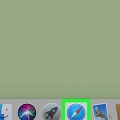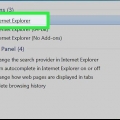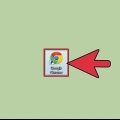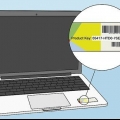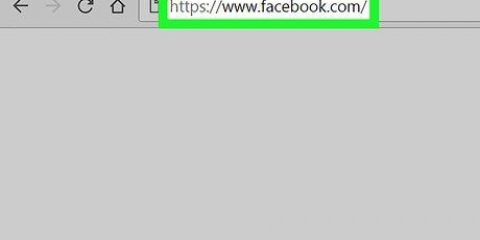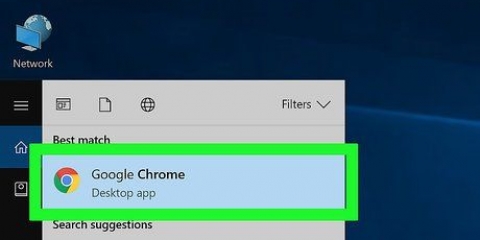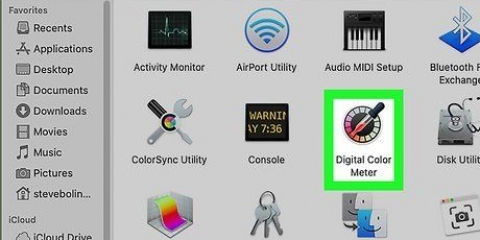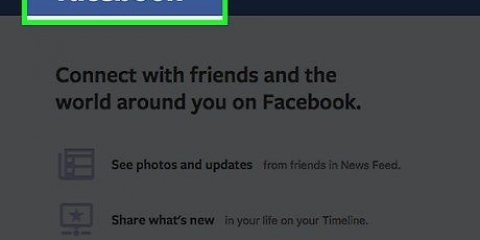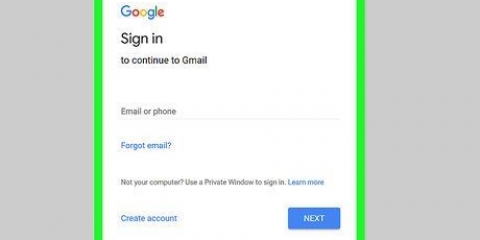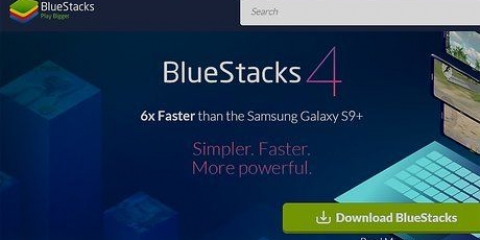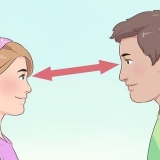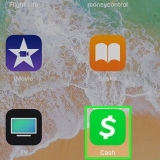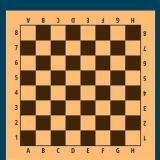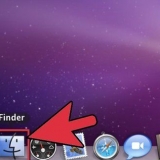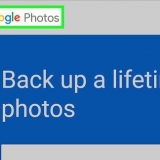In Chrome o Firefox lo farai Visualizza il sito Web del codice sorgente vedere e in Microsoft Edge e Internet Explorer Visualizza il codice sorgente. Puoi anche fare clic Ctrl+VOI premere (su un PC) o ⌥Opzione+⌘ Comando+VOI (su Mac) per visualizzare il codice sorgente.







3. Scorri la fonte e seleziona o copia il codice che desideri copiare sul sito web.
Visualizza il codice sorgente di una pagina web
Contenuto
In questo articolo puoi leggere come visualizzare il codice sorgente di un sito web, ovvero il codice dietro un sito web (es. HTML, CSS o JavaScript), nella maggior parte dei browser web. Salvo un certo trucco in Safari, non è possibile visualizzare il codice sorgente di un sito web da un browser mobile, ovvero dal proprio tablet o smartphone, ad esempio.
Passi
Metodo 1 di 3: Chrome, Firefox, Edge e Internet Explorer

1. Apri il tuo browser web. La procedura che devi seguire per visualizzare il codice sorgente è la stessa in Chrome, Firefox, Microsoft Edge e Internet Explorer.

2. Vai al sito web. Questo deve essere un sito web di cui vuoi visualizzare il codice sorgente.

3. Fare clic con il tasto destro sulla pagina. Se sei su un Mac e il tuo mouse ha un solo pulsante, puoi invece premere il tasto Controllo fare clic e tenerlo premuto. Su un laptop con touchpad, puoi fare clic sulla pagina con due dita. Apparirà quindi un menu a tendina.
Mentre lo fai, non fare clic con il pulsante destro del mouse su un collegamento o su una foto o vedrai il menu sbagliato.

4. clicca suVisualizza il sito Web del codice sorgente o su Visualizza codice sorgente. Vedrai quindi il codice sorgente del tuo browser in una nuova finestra o nella finestra corrente.
Metodo2 di 3: Safari

1. Apri Safari. Per fare ciò, fai clic sull`icona blu a forma di bussola.

2. clicca suSafari. Troverai questa opzione nell`angolo in alto a sinistra della barra dei menu del tuo Mac. Apparirà quindi un menu a tendina.

3. clicca suPreferenze. Questa opzione si trova nel mezzo del menu a discesa.

4. Fare clic sulla schedaAvanzate. Questa opzione si trova nell`angolo in alto a destra della finestra delle preferenze.

5. Seleziona la casella "Mostra menu Sviluppo nella barra dei menu". Questa opzione è quasi nella parte inferiore della finestra delle preferenze. Dovresti vedere un menu intitolato Sviluppare nella barra dei menu del tuo Mac.

6. Vai al sito web. Questo deve essere un sito web di cui vuoi visualizzare il codice sorgente.

7. clicca suSviluppare. Questo menu si trova a sinistra del menu intitolato Finestra nella barra dei menu del tuo Mac.

8. clicca suVisualizza il sito Web del codice sorgente. È una delle ultime opzioni nel menu a discesa. Facendo clic su di esso si indica a Safari di visualizzare il codice sorgente del sito web.
Puoi anche usare le chiavi ⌥Opzione+⌘ Comando+VOI premere per visualizzare il codice sorgente.
Metodo 3 di 3: Sulle pagine wiki
1. Vai alla pagina wiki di cui desideri visualizzare il codice sorgente.
2. Fare clic sulla scheda "Visualizza codice sorgente" o su "Modifica".
Consigli
Di solito non puoi visualizzare i codici sorgente in un browser mobile, ma puoi aggiungere Safari ai segnalibri su un iPhone o iPad per visualizzare un codice sorgente in Safari su uno smartphone, un tablet o un altro dispositivo mobile.
Avvertenze
- Fai attenzione al download di applicazioni di terze parti che affermano di visualizzare il codice sorgente di un sito Web.
Articoli sull'argomento "Visualizza il codice sorgente di una pagina web"
Condividi sui social network:
Simile
Popolare